Vous pouvez organiser les zones de texte, les images, les formes automatiques et les objets dessin de sorte qu’ils s’aligner avec les repères de marge, les repères de règle et les repères de grille. Vous pouvez également aligner des objets les uns par rapport aux autres de façon à ce que leur placement soit basé sur la position d’un autre objet, d’un groupe d’objets ou des marges. Vous pouvez également aligner des objets par rapport aux marges, repères et autre objets en faisant glisser les objets. Pour plus d’informations sur les repères de mise en page, voir Organiser la page avec les repères de mise en page.
L’alignement ou la distribution automatiques des objets est contrôlé via la liste de listes dans le groupe Organiser sous l’onglet Accueil,Outils de tableau - Disposition,Formatdes Outils Image ou Outils de dessin.
Remarque : Dans Publisher 2010, la liste Aligner se trouve sous l’onglet Création des Outils de tableau.
Vous pouvez aligner automatiquement des objets soit de manière relative l’un par rapport à l’autre, soit de manière relative par rapport aux repères de marge.
Pour aligner automatiquement des objets par rapport à un groupe d’objets sélectionnés :
-
Sélectionnez les objets à aligner.
-
Dans l’ongletAccueil, Outilsde tableau - Disposition, Outils Image - Format ou Outils de dessin - Format, dans le groupe Organiser, pointez sur Aligner.
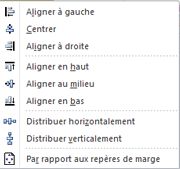
-
Sélectionnez l’option de votre choix :
-
Aligner à gauche : cette sélection aligne le bord gauche des objets avec le bord gauche de l’objet le plus à gauche.
-
Centrer – Cette sélection aligne le centre des objets sélectionnés avec le centre vertical des objets sélectionnés.
-
Aligner à droite – Cette sélection aligne le bord droit des objets avec le bord droit de l’objet situé le plus à droite.
-
Aligner en haut – Cette sélection aligne le bord supérieur des objets sélectionnés avec le bord supérieur de l’objet situé le plus en haut.
-
Aligner au milieu – Cette sélection aligne les objets sélectionnés avec le milieu horizontal des objets sélectionnés.
-
Aligner en bas – Cette sélection aligne le bord inférieur des objets sélectionnés avec le bord inférieur de l’objet situé le plus en bas.
-
Distribuer horizontalement – Cette sélection déplace les objets sélectionnés afin de les répartir uniformément de manière horizontale.
-
Distribuer verticalement - Cette sélection déplace les objets sélectionnés afin de les répartir uniformément de manière verticale.
-
Pour aligner automatiquement des valeurs relatives par rapport aux repères de marge :
-
Sélectionnez les objets à aligner.
-
Dans l’ongletAccueil, Outils de tableau - Disposition, Outils Image - Format ou Outils de dessin - Format, dans le groupe Organiser, pointez sur Aligner,puis sélectionnez Relative à Repères de marge.
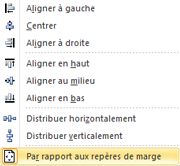
-
Sélectionnez ensuite l’option de votre choix :
-
Aligner à gauche : cette sélection aligne le bord gauche des objets avec le guide de marge le plus à gauche dans la page.
-
Centrer – Cette sélection aligne le centre des objets sélectionnés avec le centre vertical de la page.
-
Aligner à droite – Cette sélection aligne le bord droit des objets avec le repère de marge le plus à droite dans la page.
-
Aligner en haut – Cette sélection aligne le bord supérieur des objets sélectionnés avec le repère de marge situé en haut dans la page.
-
Aligner au milieu – Cette sélection aligne les objets sélectionnés avec le milieu horizontal de la page.
-
Distribuer horizontalement – Cette sélection déplace les objets sélectionnés afin de les répartir uniformément de manière horizontale dans la page.
-
Distribuer verticalement - Cette sélection déplace les objets sélectionnés afin de les répartir uniformément de manière verticale dans la page.
Conseil : Pour aligner les objets au niveau du centre d’une page, cliquez sur Par rapport aux repères de marge, puis cliquez sur Centrer.
-
Vous pouvez aligner les objets en fonction de leurs bords ou de leur ligne médiane. Le comportement d’alignement dans les versions précédentes de Publisher a été remplacé par un nouveau mécanisme : lorsque vous faites glisser un objet vers le bord ou la ligne médiane d’un autre objet, ou vers un guide, l’objet que vous faites glisser semble se coller lors de l’alignement, puis se relâche lorsque vous vous déplacez au-delà de l’alignement.
En faisant glisser un objet avec la souris, vous pouvez aligner les éléments suivants :
-
Le bord d’un objet avec tous les repères, les autres bords d’un objet et les colonnes de zone de texte
-
Le milieu d’un objet avec tous les repères et autres milieux d’objet
-
Le bord de colonne d’une zone de texte avec tous les repères et d’autres bords de colonne de zone de texte
-
Les bords ligne/colonne d’un tableau avec tous les repères et les bords ligne/colonne d’un tableau
-
Guide de règle avec toutes les règles ci-dessus
Remarque : Les groupes sont traités comme un objet unique : les bords et les centres du groupe lui-même sont utilisés pour l’alignement, et non les bords/centres/colonnes des objets dans le groupe.
Pour aligner manuellement un objet :
-
Positionnez le pointeur de la souris sur l’objet jusqu’à ce que le pointeur de déplacement

-
Faites glisser l’objet jusqu’à ce qu’il marque un alignement par rapport au repère ou à l’objet avec lequel vous voulez l’aligner.
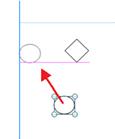
Remarque : Si les repères sont masqués, les objets s’alignent quand même par rapport aux repères, et les repères s’affichent lorsque les objets marquent un alignement.
-
Vous pouvez activer ou désactiver le comportement d’alignement manuel en utilisant les cases à cocher Repères et Objets dans le groupe Disposition de l’onglet Création de page.
-
Sélectionnez les objets à aligner.
-
Dans le menu Organiser, pointez sur Aligner ou Distribuer,puis sélectionnez l’option de votre choix.
Conseil : Pour aligner les objets au niveau du centre d’une page, cliquez sur Par rapport aux repères de marge, puis cliquez sur Centrer.
Les commandes d’snap set objects (Aligner) définissent les objets de telle sorte qu’ils sortent un aimant tel qu’un tirez sur des objets à proximité.
-
Dans le menu Organiser, pointez sur Aligner,puis sélectionnez une option.
-
Sélectionnez l’objet à déplacer.
Des poignées de sélection apparaissent autour de l’objet.

-
Positionnez le pointeur de la souris sur l’objet jusqu’à ce que le pointeur de déplacement

-
Faites glisser l’objet jusqu’à ce que son bord s’aligne sur le guide, l’objet ou marque de règle sur le point d’alignement de l’objet.
Remarques :
-
Si les repères sont masqués, les objets sont toujours aligner sur les repères.
-
Si vous avez désactivé toutes les options d’ancre, Microsoft Publisher tente d’aligner les objets d’abord sur un guide à proximité. S’il n’y a pas de guide à proximité, Publisher s’a snaps sur l’objet le plus proche. Si aucun objet n’est à proximité, Publisher s’a snaps sur la marque de règle la plus proche.
-
Sélectionnez les objets à aligner.
-
Dans le menu Organiser, pointez sur Aligner ou Distribuer,puis cliquez sur Relative aux repères de marge

-
Sélectionnez une autre option Aligner ou Distribuer.
Conseil : Pour aligner des objets au centre d’une page, sélectionnez Relative aux repères de marge et Centrer.










